
Препоручено: Како онемогућити функцију Приватни режим у прегледачу Мицрософт Едге
Инпривате - Приватно прегледавање једна је од карактеристика прегледача Едге, не дозвољава прегледачу да снима историју вашег веб сурфања. Када отворите нови приватни прозор, Мицрософт Едге не чува колачиће, привремене интернетске датотеке, историју или друге податке повезане са радњама прегледача. Након затварања прозора сесије приватног прегледавања, ови подаци се бришу. Приватни режим је користан ако Едге користите на дељеном рачунару. Ево како омогућити приватни режим у Едге прегледачу..
У оперативном систему Виндовс 10 подразумевани је прегледач Мицрософт Едге. Ово је универзална апликација (УВП). Едге постепено добија корисне карактеристике од издавања, појавили су се многи корисни алати, попут екстензија, ЕПУБ подршке, група картица, прегледа картица и тамне теме.
Да видимо како можете пребацити Едге у приватни режим (ИнПривате). Постоје два могућа начина да се то постигне..
Да бисте покренули Мицрософт Едге у приватном режиму, следите ове кораке:.
- Отворите Мицрософт Едге.
- Притисните дугме "Опције" ... три тачке у горњем десном углу.
- Изаберите опцију из менија „Нови прозор ИнПривате“.
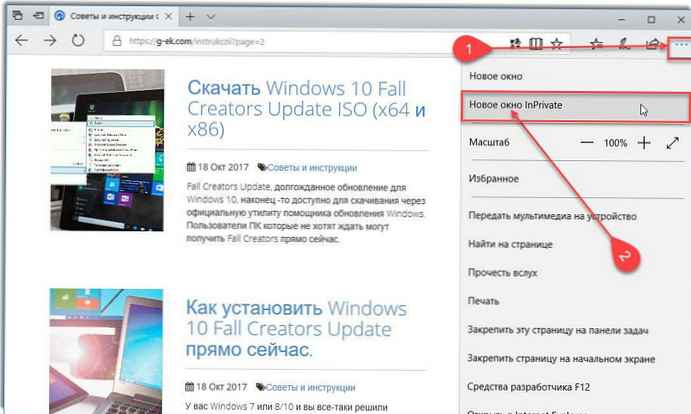
Ово ће отворити нови прозор прегледача већ у приватном режиму..
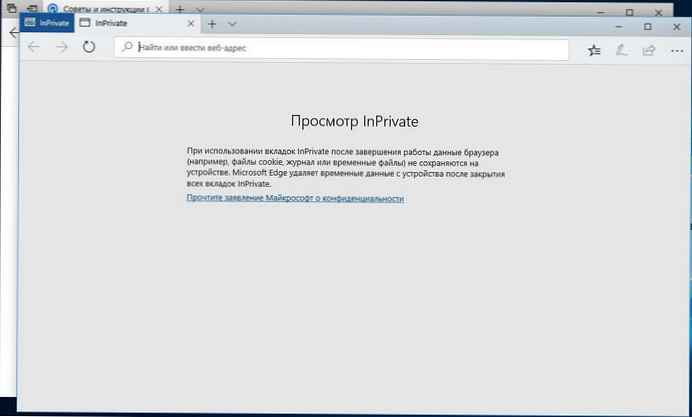
Едге Инпривате Виндов у Виндовсу 10
Да бисте уштедјели вријеме, можете покренути Едге у приватном режиму директно с траке задатака. На траци са задацима морате имати Едге. Апликација већ подразумевано има пречицу на траци задатака, осим ако је ручно не откопчате.
Покретање Мицрософт Едге-а у приватном режиму са траке задатака
- Десном типком миша кликните икону Едге на траци задатака.
- На листи за навигацију изаберите „Нови ИнПривате прозор“.
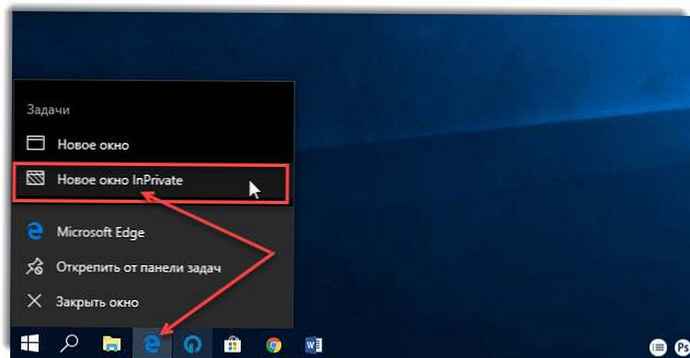
Отвориће се нови приватни прозор..

Нажалост, Едге не подржава приватне картице, попут неких прегледача. За ИнПривате сесију, она увек отвара нови прозор. Међутим, картице можете имати у приватном прозору. Све отворене картице неће сачувати историју веб локација које посећујете, привремене датотеке, колачиће и друге податке.
Многи корисници Виндовс 10 користе Едге прегледач, а ИнПривате начин рада може боље заштитити вашу приватност. Ако често користите приватни режим, то можете учинити једноставним креирањем пречице за ово..
Брзи приступ приватном режиму Едге Бровсер помоћу пречице.
Метода је следећа:
- Направите нову пречицу на радној површини, за то кликните десним тастером миша на радну површину и изаберите из контекстног менија: Креирај → Пречица.

- У ред "Локација објекта" уметните следеће и кликните на "Даље":
% виндир% \ Систем32 \ цмд.еке / ц старт схелл: АппсФолдер \ Мицрософт.МицрософтЕдге_8векиб3д8ббве! МицрософтЕдге -привате
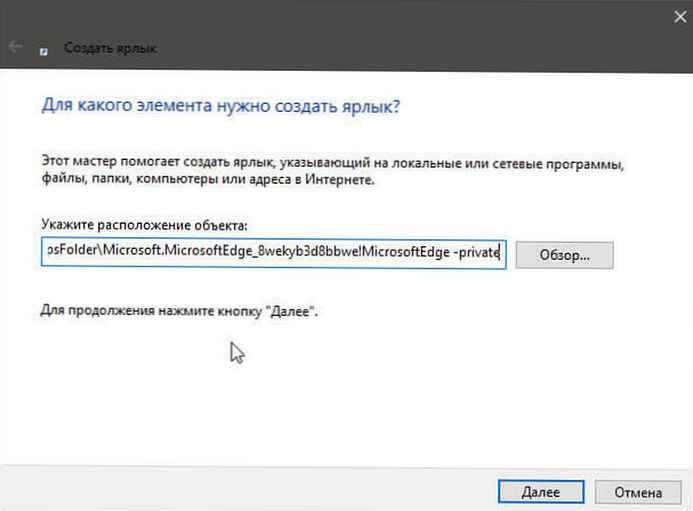
- На пример, унесите жељено име етикете „Мицрософт Едге ИнПривете мод“, кликните доврши.
Ако нисте задовољни иконом створене пречице, десним тастером миша кликните на пречицу тако што ћете изабрати "Својства" да изаберете другу икону. Затим кликните на Промени икону, копирајте и залепите код у линију „Потражите иконе у следећој датотеци“:
% СистемРоот% \ СистемАппс \ Мицрософт.МицрософтЕдге_8векиб3д8ббве \ МицрософтЕдге.еке
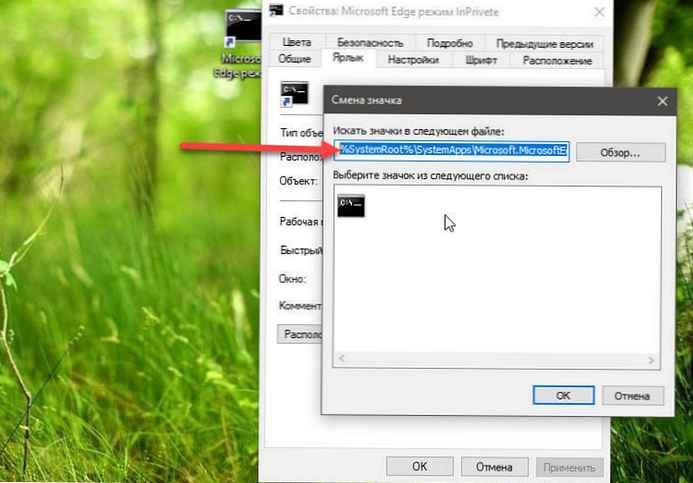
Притисните ОК.
Захваљујући створеној пречици, можете брзо приступити приватном режиму у прегледачу Едге.
Да би идентификовао прозоре приватног начина, прегледач приказује плаву икону „ИнПривате“ поред траке са картицама. Можете истовремено да отварате и редовне и приватне прозоре прегледача Едге..
Занимљиви чланци:
Како инсталирати Мицрософт Едге на иОС и Андроид
Страница са подешавањима Мицрософт Едге-а о: заставама
Како да избришете све маркере у вашем омиљеном Мицрософт Едге-у?
Све.











